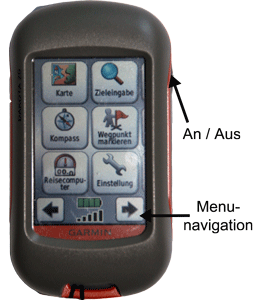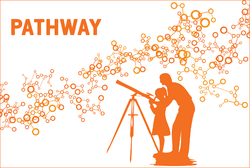Garmin Dakota 20: Unterschied zwischen den Versionen
| Zeile 57: | Zeile 57: | ||
| − | [[Datei:Pathway_logo_orange_Kopie.png|250px|zentriert]] | + | [[Datei:Pathway_logo_orange_Kopie.png|250px|zentriert|link=http://www.pathway-project.eu]] |
<div align="center">''[http://www.pathway-project.eu <span style="color: #EE7621 ">'''The PATHWAY to Inquiry Based Science Teaching'''</span>]''</div> | <div align="center">''[http://www.pathway-project.eu <span style="color: #EE7621 ">'''The PATHWAY to Inquiry Based Science Teaching'''</span>]''</div> | ||
</div> | </div> | ||
Aktuelle Version vom 16. Oktober 2013, 11:01 Uhr
|
Allgemeine Bedienung des Gerätes
Zu einem mit GPS Koordinaten markierten Punkt finden
Um die Koordinaten in das GPS Gerät übernehmen zu können, gehen Sie im Hauptmenu auf "Wegpunkt markieren". Nun auf "Speichern und bearbeiten". Hier können Sie zunächst den Namen des Wegpunktes verändern und die Koordinaten einstellen. Hierzu wählen Sie "Position ändern" und tragen dort die jeweiligen Koordinaten ein. Bestätigen Sie nun die Eingabe und schließen Sie die Wegpunkteingabe. Um nun zu den eingestellten Koordinaten navigieren zu können, wählen Sie im Hauptmenu die Option "Zieleingabe" und dort dann "Wegpunkte". Nun werden Ihnen alle gespeicherten Wegpunkte inklusive Ihres Eingestellten angezeigt. Um zu diesem navigieren zu können wählen Sie den Wegpunkt aus und klicken im Folgefenster auf "Los". Sie können in dieser Ansicht mit + und - die Vergrößerung der Anzeige verändern, um entweder einen groberen Überblick über das Gelände oder auch eine genauere Zielführung zu erhalten. Der Pfeil zeigt nun Ihre Bewegungsrichtung und der Balken die direkte Luftlinie zum Ziel an. Wenn Sie am Ziel sind, können Sie die Navigation beenden, in dem Sie die Navigation mit X schließen, zu "Zieleingabe" und dort auf "Beenden der Navigation" gehen. Einen Punkt mit GPS Koordinaten versehen
|
Inquibidt in der Hochschule Inquibidt Info Inquibidt in der Schule Partnerorganisation
|